Werbung
Ich muss zugeben, dass ich seit dem Upgrade auf Windows 7 alles am Betriebssystem liebe. Es ist sauberer, schneller und intuitiver. Seit ich ein Upgrade durchgeführt habe, hat mich immer eines geärgert, und nachdem ich Kommentare von anderen Windows-Enthusiasten zu Windows 7 gelesen habe, scheint es, dass ich nicht allein bin.
Das mit Windows 7 gelieferte Standardstartmenü lässt zu wünschen übrig. Symbole und Programme sind nicht genau organisiert und bieten die Möglichkeit, auf das Control Panel und andere Funktionen zuzugreifen Ziemlich normal in älteren Windows-Versionen, scheint in meiner bescheidenen Form einen zu vielen Klick zu erfordern, um in Windows 7 darauf zuzugreifen Meinung.
Im Laufe der Jahre haben wir einige Alternativen für jedes Startmenü angeboten, unter dem Sie gelitten haben. Im Jahr 2008 bot Shankar an vier coole Alternativen Beste Alternativen zum Windows-Startmenü Weiterlesen zum Vista-Startmenü. Kyle bot auch eine App namens SMOz an, mit deren Hilfe Sie Ihr Startmenü organisieren konnten. Eines der besten war tatsächlich eine Startmenü-Alternative, die Kaly 2006 als Tidy Start Menu bezeichnete. Nun, in den folgenden vier Jahren hat der ukrainische Programmierer Denys Nazarenko die App in eine neue Version umbenannt
Ein neues Startmenü für Windows 7
Normalerweise installiere ich keine Windows-Add-Ons oder -Erweiterungen. Ich finde, dass die meisten von ihnen einem bereits speicher- und prozessorhungrigen Betriebssystem eine zusätzliche Schicht an Komplexität und Speicherverbrauch hinzufügen. Startmenü 7 ist mir jedoch sehr aufgefallen, da die Screenshots auf der Website ein Menü zeigten, das sauber, gut organisiert und mit Systemressourcen anscheinend unauffällig ist. Fasziniert tauchte ich ein.

Das erste, was Sie bei der Installation und Ausführung von Startmenü 7 bemerken werden, ist, dass Sie nicht nur ein neues Startmenü erhalten, sondern auch eine völlig neue Art der Navigation auf Ihrem Computer. Vorbei sind die Zeiten, in denen Sie jedes Mal, wenn Sie eine Datei auf Ihrem Computer suchen möchten, den Windows Explorer öffnen müssen, um einen Drilldown durch Ihr Verzeichnissystem durchzuführen. Mit Startmenü 7 haben Sie alles sofort zur Hand. Der obige Screenshot sieht vielleicht etwas überwältigend aus, aber folgen Sie ihm und Sie werden sehen, wie beeindruckend dieses kleine Startmenü ist.
Das erste, was Sie wahrscheinlich tun möchten, ist das Startmenü für die Ordner, Anwendungen und Systemtools anzupassen, die Sie am häufigsten verwenden. Klicken Sie dazu auf „Elemente hinzufügen" Symbol oben.
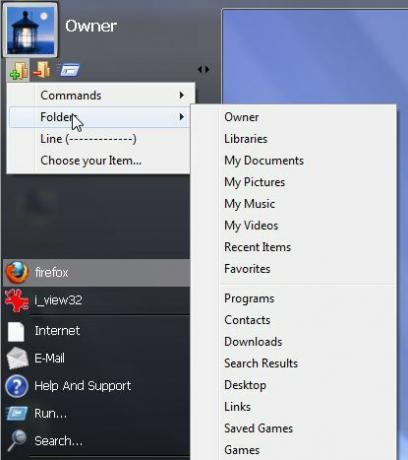
In dem Dropdown-Menü können Sie Befehle, Ordner und eine Zeile zum Formatieren von Abschnitten Ihres Startmenüs hinzufügen oder durch Klicken (Durchsuchen) die Anwendung auswählen, die Sie hinzufügen möchten. Das Coolste an dieser App ist, dass Sie den Windows Explorer im Grunde nie wieder separat öffnen müssen. Sie können über das einfache Navigationssystem, das sich rechts neben dem Startmenü öffnet, auf jeden Ordner und jede Datei auf Ihrem PC zugreifen. Klicken Sie einfach auf den Rechtspfeil neben dem Ordner, um einen Drilldown in die Ordner durchzuführen, und klicken Sie, um eine beliebige Datei zu öffnen. In der Bildlaufleiste unten können Sie alle Dateien und Ordner anzeigen, egal wie viele Sie haben.

Weitere Funktionen stehen zur Verfügung, wenn Sie auf „ProgrammeIm Ordner "" werden drei Registerkarten angezeigt. Alle Programme ist selbsterklärend, Schnellstart Mit dieser Option können Sie Verknüpfungen zu Programmen oder Ordnern hinzufügen, die Sie häufig verwenden und auf die Sie schnell zugreifen möchten Autorun Sie können auf Ihren Startordner zugreifen, um zu sehen, welche Apps beim Booten Ihres PCs gestartet werden.

Wenn Sie unten im Startmenü nachsehen, finden Sie einige weitere nützliche Funktionen. Links befindet sich das Befehls- / Suchfeld. Geben Sie "calc" oder "notepad" ein, um diese Apps zu öffnen, oder geben Sie einen Dateinamen ein, und Startmenü 7 führt die Suche sofort durch. Rechts finden Sie eine goldene Sperrtaste, mit der sich andere Benutzer bei einer neuen Sitzung anmelden können, während Ihre eigene Sitzung erhalten bleibt. Dann gibt es die einfache Ein- / Aus-Taste. Im Gegensatz zum Standard-Dialogfeld zum Herunterfahren von Windows 7 ist dieses Dialogfeld unkompliziert und zeigt alle Ihre Optionen in einem Fenster an.

Sehen Sie diese interessanten Uhrensymbole? Klicken Sie auf eine davon, und Sie können die Veranstaltung tatsächlich planen. Ich liebe diese Funktion, weil ich das Herunterfahren für eine Stunde nach der Schule einstellen kann, wenn ich automatisieren möchte, wie lange meine Kinder am Computer verbringen werden.

Sie können diese Funktion für fast alles verwenden - Sie können sogar ein genaues Datum und eine genaue Uhrzeit einstellen! Startmenü 7 fügt im „OptionenAbschnitt, wenn Sie auf "Magier“.
![Upgrade auf ein intelligenteres Windows-Startmenü mit Startmenü 7 [Windows] start78](/f/fab2b4c3992cf8a8b4a4569c3bbd3434.jpg)
In dem Assistent anpassenSie werden ein paar Dinge finden, die Sie optimieren können, aber mein Favorit ist der Shortcut-Customizer, mit dem Sie Weisen Sie Systemaktionen wie Neustart, Ruhezustand, Öffnen des Dialogfelds „Ausführen“ und Tastaturtasten zu Mehr.

Wenn Sie Ihre Tastatur bevorzugen, drücken Sie einfach die Windows-Taste auf Ihrer Tastatur, um das Startmenü zu starten. Neben jedem Symbol und Ordner werden Tastaturcodes angezeigt. Klicken Sie im Navigationsbereich einfach auf den Abschnittsbuchstaben. Die Verknüpfungen werden in Zahlen unterteilt, um auf einzelne Elemente in diesem Feld zuzugreifen.

Sobald Sie sich daran gewöhnt haben, ist dies eine der schnellsten Möglichkeiten, Windows mit nur einer Tastatur so zu navigieren, wie ich es in keiner Windows-Version, die ich verwendet habe, jemals gesehen habe. Probieren Sie Startmenü 7 aus und lassen Sie uns wissen, ob Denys Ihrer Meinung nach so gute Arbeit geleistet hat, wie ich glaube, dass er es getan hat.
Haben Sie andere neue Startmenü-Alternativen für Windows 7, die Sie für besser halten? Teilen Sie Ihre Gedanken in den Kommentaren unten.
Ryan hat einen BSc-Abschluss in Elektrotechnik. Er hat 13 Jahre in der Automatisierungstechnik, 5 Jahre in der IT gearbeitet und ist jetzt Apps Engineer. Als ehemaliger Managing Editor von MakeUseOf sprach er auf nationalen Konferenzen zur Datenvisualisierung und wurde im nationalen Fernsehen und Radio vorgestellt.


